コントロールパネルからプログラムをアンインストールしようとしたら
・「現在のプログラムのアンインストールまたは変更が完了するまでお待ちください」
・「別のプログラムをインストール中です。インストールが完了するまでお待ちください。インストールが完了したら、このソフトウェアのインストールをもう一度やり直してください。」
と表示されて続けてアンインストールすることができない..
これで複数同時にアンインストールできる
対処法1 設定 アプリと機能からアンインストールする
対処法2 タスクマネージャーでタスクを終了させる
対処法3 PCを再起動する
今回は「現在のプログラムのアンインストールまたは変更が完了するまでお待ちください」や「別のプログラムをインストール中です。インストールが完了するまでお待ちください。インストールが完了したら、このソフトウェアのインストールをもう一度やり直してください。」と表示されて連続でアンインストールできない時の対処法を紹介します。
現在のプログラムのアンインストールまたは変更が完了するまでお待ちください。
 |
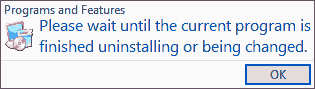 |
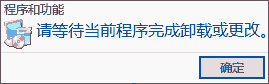 |
| 現在のプログラムのアンインストールまたは変更が完了するまでお待ちください。 | Please wait until the current program is uninstalled or changed. | 请等待当前程序完成卸载或更改 |
| 日本語 | English | 中国語 |
別のプログラムをインストール中です。インストールが完了するまでお待ちください。インストールが完了したら、このソフトウェアのインストールをもう一度やり直してください。
対処法1 設定 アプリと機能からアンインストールする
- [設定] → [アプリ]にいきます。
- [アプリと機能] アプリをクリック [アンインストール]
- このアプリとその関連情報がアンインストールされます。[アンインストール]
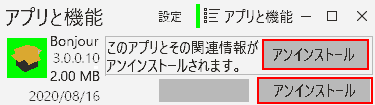
- 設定からアプリを[アンインストール]することで、複数同時にアンインストールが可能になります。
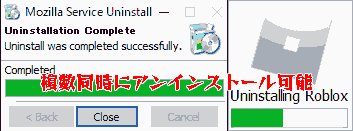
対処法2 タスクマネージャーでタスクを終了させる
- タスクマネージャーを起動します。
- タスクマネージャー [プロセス] → [アプリ] → [エクスプローラー]の中にあるWindowsインストーラーを右クリック→[タスクを終了]させます。
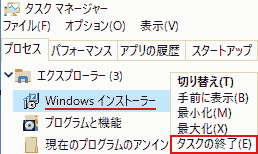
対象例
- Uninstall.exe
- Setup.exe
対処法3 PCを再起動する
- PCを再起動します。
- もう一度、コントロール パネル\プログラム\プログラムと機能でアンインストールできなかったプログラムをアンインストールします。
アンインストーラーに問題がなければ実行できるはず。
動作環境
- Windows 10 Pro 1909
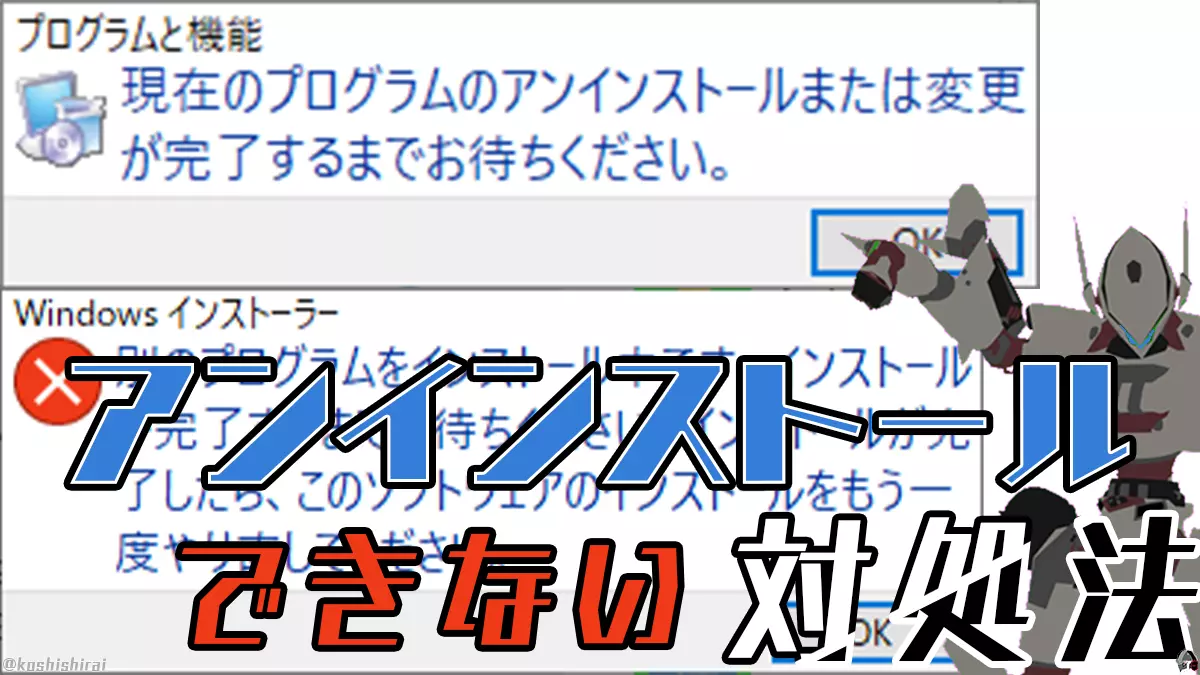
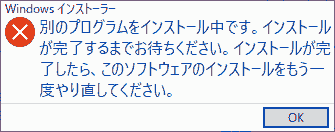
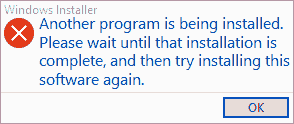

koshishirai / 3D Modeler
Comments are closed.